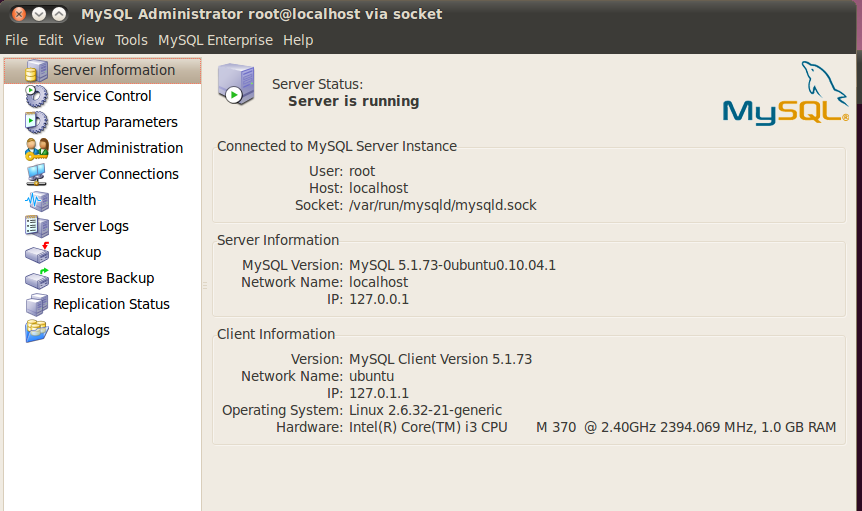Введение
Эта статья в первую очередь рассчитана на новичков в администрировании, для тех, кто хочет научиться самостоятельно производить импорт и экспорт баз данных. Зачем вам может это понадобиться? Допустим, вы хотите самостоятельно сделать бэкап, чтобы в дальнейшем при необходимости восстановить определенную версию базы данных. Или вам нужно сделать перенос сайта на другой сервер либо в другую среду разработки. В общем, причин может быть множество, поэтому понимание того, как сначала сделать, а потом импортировать резервную копию, лишним не будет.
Для того, чтобы выполнить все дальнейшие действия, у вас должны быть:
а) доступ к серверу на базе Linux, на котором работает MySQL/MariaDB;
б) название базы данных и данные доступа к ней.
Создание новой базы данных MySQL
Новая база данных создается с помощью оператора SQL CREATE DATABASE, за которым следует имя создаваемой базы данных. Для этой цели также используется оператор CREATE SCHEMA. Например, для создания новой базы данных под названием MySampleDB в командной строке mysql нужно ввести следующий запрос:
CREATE DATABASE MySampleDB;
Если все прошло нормально, команда сгенерирует следующий вывод:
Query OK, 1 row affected (0.00 sec)
Если указанное имя базы данных конфликтует с существующей базой данных MySQL, будет выведено сообщение об ошибке:
ERROR 1007 (HY000): Can't create database 'MySampleDB'; database exists
В этой ситуации следует выбрать другое имя базы данных или использовать опцию IF NOT EXISTS. Она создает базу данных только в том случае, если она еще не существует:
CREATE DATABASE IF NOT EXISTS MySampleDB;
Подключение к СУБД
Если мы планируем работать в командной строке, заходим в среду управления MySQL.
а) В Linux вводим команду:
mysql -uroot -p
* где root — пользователь, под которым мы будем подключаться к оболочке; ключ -p потребует ввода пароля.
б) В Windows запускаем командную строку — в меню пуск или найдя ее в поиске. Переходим в каталог, с установленной СУБД и запускаем одноименную команду mysql, например:
cd «%ProgramFiles%\MySQL\MySQL Server 5.5\bin\»
* в данном примере предполагается, что у нас установлена MySQL версии 5.5.
mysql -u root -p
* здесь, как и в Linux, идет подключение к mysql/mariadb под учетной записью root с запросом пароля.
Используем консоль
Экспорт
Для того, чтобы произвести экспорт, мы будем использовать утилиту mysqldump. При помощи нее осуществляется работа с текстовыми файлами базы данных. Итак, вы должны знать название базы данных, а также иметь доступ (логин и пароль) к аккаунту, который имеет, по крайней мере, доступ read only (только для чтения).
Для экспорта базы данных введите вот такую команду:
mysqldump -u имя_пользователя -p название_БД > data-dump.sql
в которой нужно ввести имя пользователя с необходимым доступом, название нужной вам базы данных, а также data-dump.sql – файл в текущей директории, куда будут сохранены данные.
После ввода этой команды вы не увидите никакого вывода на экране, однако вы можете проверить содержимое файла data-dump.sql для того, чтобы убедиться, что теперь он является резервной копией вашей базы данных.
Содержимое файла должно выглядеть примерно так, как показано ниже. В документе будет указано название базы данных (в данном случае MySQL), ее название и другие данные.
-- MySQL dump 10.13 Distrib 5.7.16, for Linux (x86_64) -- -- Host: localhost Database: database_name -- ------------------------------------------------------ -- Server version 5.7.16-0ubuntu0.16.04.1
Если во время процесса экспорта будут какие-нибудь ошибки, утилита mysqldump выведет на экран сообщение о них.
Импорт
Для того, чтобы импортировать существующий файл в MySQL или MariaDB, вам нужно начать с создания новой базы данных. Именно в нее вы затем загрузите содержимое резервной копии.
Сначала подключитесь к базе данных в качестве root-пользователя (либо другого пользователя, который сможет создать новую базу данных):
$ mysql -u root –p
После того, как вы подключились к консоли MySQL, создайте новую базу данных (в данном случае new_database):
mysql> CREATE DATABASE new_database;
После этого на экране появился следующий вывод:
Output Query OK, 1 row affected (0.00 sec)
Теперь для выхода из консоли MySQL нажмите CTRL+D. Далее переходите к самому импорту. Сделать это можно, введя вот такую команду:
$ mysql -u имя_пользователя -p new_database < data-dump.sql
Команда очень похожа на команду экспорта, вам нужно ввести имя пользователя, название новой базы данных, куда вы будете импортировать данные (в качестве примера new_database), и название самого файла, который вы собираетесь импортировать (data-dump.sql).
Если команда выполнена корректно, то никакого вывода на экране вы не увидите; на экране могут отобразиться только сообщения о каких-то ошибках. Как и в случае с экспортом, проверить, точно ли все прошло успешно, вы можете путем подключения к MySQL и просмотра данных. Сделать это можно, к примеру, используя команды USE и SHOW. Команда use определяет, какая база данных будет использоваться в дальнейших запросах. Введите:
mysql> use new_database
И тогда при всех последующих запросах в данном сеансе автоматически будет использоваться эта база данных. Данную установку можно изменить, использовав команду use с названием другой базы данных.
Что касается команды show, то она используется для того, чтобы посмотреть информацию о самих базах данных, о таблицах, столбцах, которые они содержат, а также о состоянии сервера.
Допустим, нам нужно посмотреть, список таблиц в базе. Для этого вводим:
mysql> SHOW TABLES;
Хотите увидеть список столбцов в какой-то определенной таблице? Используйте команду SHOW COLUMNS FROM и название нужно вам таблицы:
SHOW COLUMNS FROM название_таблицы
Статистику по работе сервера можно получить в ответ на команду:
mysql> SHOW GLOBAL STATUS;
У Вас задваивание безналичных платежей в УТ 11.4, исправляем!!!
Всем привет. Может такое произойти, что в окне безналичных платежей конфигурации УТ 11 происходит задвоение информации, т.е. от одного и того же контрагента пришли поступления одной и той же суммой в один и тот же день (дублирование). У меня данные из клиент-банка заливаются в БП, а затем через обмен выполняется перелив с БП в УТ, вот и получилось у меня задвоение. В журнале операций все прошло нормально, без задвоений, а вот в самой программе отобразилось уже так, произойти это могло по многим причинам (коряво прошел обмен, ошибка релиза, внутренние ошибки алгоритма и т.п. — вариантов масса).
Что я сделал, в первую очередь, конечно, резервную копию.
1С:Предприятие Бухгалтерия переход с редакции 2.0 на 3.0. Практика перевода информационной базы для работы в управляемом приложении. Промо
Из информационного выпуска 1С № 16872 от 08.07.2013г. стало известно об относительно скором необходимом переходе на редакцию 1С:Бухгалтерия 3.0. В данной публикации будут разобраны некоторые особенности перевода нетиповой конфигурации 1С:Бухгалтерия 2.0 на редакцию 3.0, которая работает в режиме «Управляемое приложение».
Публикация будет дополняться по мере подготовки нового материала. Публикация не является «универсальной инструкцией».
Update 3. Права доступа. 14.08.2013
Update 4. Добавлен раздел 0. Дополнен раздел 4. Добавлен раздел 7. Внесены поправки, актуализирована информация. 23.11.2013.
1 стартмани
Часто встречающиеся ошибки 1С и общие способы их решения Промо
Статья рассчитана в первую очередь на тех, кто недостаточно много работал с 1С и не успел набить шишек при встрече с часто встречающимися ошибками. Обычно можно определить для себя несколько действий благодаря которым можно определить решится ли проблема за несколько минут или же потребует дополнительного анализа. В первое время сталкиваясь с простыми ошибками тратил уйму времени на то, чтобы с ними разобраться. Конечно, интернет сильно помогает в таких вопросах, но не всегда есть возможность им воспользоваться. Поэтому надеюсь, что эта статья поможет кому-нибудь сэкономить время.
У Вас задваивание безналичных платежей в УТ 11.4, исправляем!!!
Всем привет. Может такое произойти, что в окне безналичных платежей конфигурации УТ 11 происходит задвоение информации, т.е. от одного и того же контрагента пришли поступления одной и той же суммой в один и тот же день (дублирование). У меня данные из клиент-банка заливаются в БП, а затем через обмен выполняется перелив с БП в УТ, вот и получилось у меня задвоение. В журнале операций все прошло нормально, без задвоений, а вот в самой программе отобразилось уже так, произойти это могло по многим причинам (коряво прошел обмен, ошибка релиза, внутренние ошибки алгоритма и т.п. — вариантов масса).
Что я сделал, в первую очередь, конечно, резервную копию.
База данных MySQL: что это такое и в чем ее преимущества
MySQL – это реляционная система управления базами данных с открытым исходным кодом, написанная на языках программирования C и C++. Благодаря ей можно оптимизировать работу сайта или мобильного/десктопного приложения.
База данных – это место для структурированного хранения данных. Например, чтобы найти в смартфоне сохраненную картинку, мы используем для этого галерею. В данном случае картинки – это данные, а галерея – база данных.
Такой же подход используется и на многих сайтах, где подключены формы регистрации, системы оформления заказа и прочее. Когда вы регистрируетесь на сервисе, вся полученная от вас информация сохраняется в базе данных – благодаря этому вы можете повторно войти в свой аккаунт и получить доступ к внесенным ранее изменениям.
Если вести крупный ресурс без БД, то на это будет уходить очень много времени и средств. Базы данных группируют и упорядочивают информацию, упрощают получение доступа к ней. Чтобы администрировать такой большой поток данных, используются СУБД: MySQL, Microsoft SQL Server, PostgreSQL и другие.
MySQL хранит всю информацию в табличном виде. Извлечь данные из одной или нескольких таблиц можно с помощью запроса. Запросы в MySQL – это то, на чем все строится, с их помощью можно выполнять всевозможные операции с данным.
Столбцы таблицы всегда строго упорядочены, а расположение строк при необходимости может меняться в зависимости от информации в ячейках. Посмотрите на простую адресную книжку в виде таблицы:
Принцип работы с таблицами следующий: к серверу, на котором хранятся и обрабатываются структурированные данные, подключаются клиенты для получения необходимой информации, а для взаимодействия между пользователем и сервером используется специальное ПО. Заполнение подобных и более крупных таблиц происходит с помощью языка программирования SQL.
Исходя из пользовательского опыта, можно выделить следующие особенности MySQL:
- быстрая скорость доступа и обработки данных;
- надежная защита информации;
- простота использования;
- совместимость с Windows и Linux;
- бесплатность;
- возможность контролировать доступ к данным и учетным записям;
- шифрование паролей.
На этом с теоретической частью закончим.
InnoDB
В MySQL 8 подсистема хранения данных InnoDB используется по умолчанию и является наиболее широко применяемой из всех других доступных подсистем хранения. Подсистема InnoDB была выпущена вместе с MySQL 5.1 как плагин в 2008 году, и она рассматривается как подсистема хранения по умолчанию, начиная с версии 5.5 и выше. Поддержка подсистемы хранения InnoDB была перенята корпорацией Oracle в октябре 2005 года у финской компании Innobase Oy.
Таблицы InnoDB поддерживают ACID-совместимые фиксации транзакций, откат и возможности аварийного восстановления для защиты пользовательских данных. InnoDB также поддерживает блокировку на уровне строк, что помогает улучшить параллелизм и производительность. InnoDB хранит данные в кластеризованных индексах, чтобы уменьшить операции ввода-вывода для всех запросов SQL на выборку данных на основе первичного ключа. InnoDB также поддерживает ограничения внешнего ключа, которые обеспечивают лучшую целостность данных в базе данных. Максимальный размер таблицы InnoDB может масштабироваться до 256 Тб, что должно быть вполне достаточным во многих случаях использования больших данных.
Важные замечания по InnoDB
Выполнение простого запроса, такого как , без наличия индексов будет очень медленным, поскольку, для того чтобы получить данные, он выполняет полное сканирование таблицы. Если вы хотите часто применять запрос на количество данных к таблице InnoDB, предлагается создавать триггеры на операции вставки и удаления, после чего можно увеличивать или уменьшать счетчики, когда записи вставляются или удаляются, что может помочь вам достигнуть лучшей производительности.
InnoDB — это подсистема хранения данных с мультиверсионным управлением параллелизмом (MVCC), которая хранит информацию о старых версиях измененных строк, чтобы поддержать функционал транзакций и отката, что оказывается весьма кстати в целях поддержания целостности данных или в случаях аварийного прекращения работы.
Для оптимизации производительности таблицы InnoDB ниже приведено несколько параметров, которые мы можем использовать в настройках . Однако они зависят от вашей среды и баз данных.
- : определяет максимальное количество файлов, которые она может держать открытыми при работе с режимом .
- : задает размер пула в памяти, который может использоваться для кеширования индексов и табличных данных. Это один из важных аспектов настройки таблиц InnoDB. Это значение можно увеличить в зависимости от размера оперативной памяти на сервере.
- : этот параметр используется для нескольких параллельных потоков, которые будут использоваться для обработки запроса и зависят от числа доступных ЦП.
Коротко главное
- MySQL — система управления реляционными базами данных. Реляционными — то есть такими, между которыми есть однозначные прописанные связи. Можно представить, что это система управления табличными базами данных.
- Таблицы могут быть связаны между собой, чтобы можно было проще найти нужную информацию.
- Для работы с реляционными БД используют специальный язык — SQL.
- Каждая команда в SQL — это запрос к базе, чтобы она что-то нашла, изменила, добавила или удалила у себя.
- MySQL используют уже 25 лет, поэтому это проверенная и надёжная база данных. Кто любит MySQL, тому легко ориентироваться в технологиях современного веба.
Общие сведения о сценариях восстановления
Сценарий восстановления в SQL Server — процесс восстановления данных из одной или более резервных копий и возврат в исходное состояние базы данных. Поддерживаемые сценарии восстановления зависят от модели восстановления базы данных и выпуска SQL Server.
Следующая таблица предоставляет возможные сценарии восстановления, которые поддерживаются различными моделями восстановления.
| Сценарий восстановления | Простая модель восстановления | Модель полного восстановления или модель восстановления с неполным протоколированием |
|---|---|---|
| полное восстановление базы данных | Это базовая стратегия восстановления. Полное восстановление базы данных может содержать простые операции возврата и восстановления из полной резервной копии. Также полное восстановление базы данных может проводиться на основе полной резервной копии базы данных с ее последующим обновлением по журналу. Дополнительные сведения см. в разделе Полное восстановление базы данных (простая модель восстановления). | Это базовая стратегия восстановления. Восстановление всей базы данных включает в себя восстановление полной резервной копии, возможно, разностных резервных копий (если они есть) и восстановления всех последующих резервных копий журналов (последовательно). Восстановление всей базы данных завершается восстановлением из последней резервной копии журнала и возвратом в исходное состояние (RESTORE WITH RECOVERY). Дополнительные сведения см. в статье Выполнение полного восстановления базы данных (модель полного восстановления). |
| File restore * | Восстановление одного или более поврежденных файлов с атрибутом «только для чтения» без восстановления всей базы данных. Восстановление файла возможно только при наличии в базе данных хотя бы одной файловой группы с атрибутом «только для чтения». | Восстановление одного или нескольких файлов без восстановления всей базы данных. Восстановление файлов может выполняться, когда база данных находится в режиме «вне сети» или в некоторых выпусках SQL Server«в сети». Во время восстановления файла файловые группы, содержащие обрабатываемый файл, всегда находятся в режиме вне сети. |
| Восстановление страницы | Неприменимо | Восстановление одной или нескольких поврежденных страниц. Восстановление страницы может выполняться, когда база данных находится в режиме «вне сети» или в некоторых выпусках SQL Server«в сети». Во время восстановления страницы всегда находятся в режиме вне сети. Должна быть доступна непрерывная цепочка резервных копий журналов вплоть до текущего файла журнала, и они должны быть применены для приведения страницы в соответствие текущему журналу. Дополнительные сведения см. в разделе Восстановление страниц (SQL Server). |
| Поэтапное восстановление * | Поэтапное восстановление базы данных на уровне файловой группы, начиная с групп файлов, доступных для чтения и записи, вторичных файловых групп. | Восстановление и перевод базы данных в режим в сети по этапам на уровне файловой группы, начиная с первичной файловой группы. Дополнительные сведения см. в разделе Поэтапное восстановление (SQL Server) |
* Восстановление в сети поддерживается только в выпуске Enterprise Edition.
Шаги по восстановлению базы данных
Для восстановления файла Компонент Database Engine выполняет два шага:
-
создает любой недостающий файл базы данных;
-
копирует данные с устройств резервного копирования в файл(ы) базы данных.
Для восстановления базы данных Компонент Database Engine выполняет три шага:
-
создает базы данных и файлы журнала транзакций, если они еще не созданы;
-
копирует все данные, журналы и страницы индексов с резервной копии базы данных в файлы базы данных;
-
применяет журнал транзакций в так называемом .
Независимо от способа восстановления данных, перед восстановлением базы данных Компонент SQL Server Database Engine обеспечивает логическую согласованность всей базы данных. Например, если файл был возвращен в исходное состояние, то нельзя восстановить его и вернуть в режим в сети, пока в нем не будет выполнено достаточное количество транзакций, чтобы он согласовывался с базой данных.
Преимущества восстановления файлов или страниц
Восстановление файлов и страниц вместо восстановления всей базы данных целиком дает следующие преимущества.
-
Восстановление данных меньшего объема данных уменьшает время, затрачиваемое на копирование и восстановление.
-
В среде SQL Server восстановление файлов или страниц позволяет другим данным в базе данных оставаться в режиме «в сети» во время операции восстановления.
Создание нового пользователя в MySQL
После установки MySQL в базе данных автоматически будет создан новый пользователь root. Работать под таким именем небезопасно, поэтому рекомендуется создавать нового пользователя и выполнять необходимые действия под ним. Давайте рассмотрим два способа создания нового пользователя в MySQL – через phpMyAdmin и через консоль.
Вариант 1: с помощью phpMyAdmin
Нам потребуется phpMyAdmin – приложение для работы с базой данных, которое обычно по умолчанию предустановлено на хостинге либо локальном сервере.
Чтобы добавить нового пользователя в phpMyAdmin, воспользуемся инструкцией:
- На главной странице через верхнее правое меню переходим во вкладку «Учетные записи пользователей». Затем выбираем «Добавить учетную запись пользователя».
- Следующим шагом вводим новое имя пользователя и хоста, прописываем пароль. В завершение жмем на кнопку «Генерировать».
- Теперь нам потребуется задать привилегии для нового пользователя. Если вы хотите установить доступ только для определенных баз данных, то можете пропустить этот пункт – просто нажмите на кнопку «Вперед», расположенную внизу страницы.
- Будет добавлен новый пользователь с указанным именем.
Подробнее о правах доступа мы поговорим чуть позже, а пока давайте рассмотрим альтернативный метод добавления пользователя в БД.
Вариант 2: через консоль
Если вы подключаетесь к серверу по SSH, то этот способ для вас. Нам потребуется выполнить несколько команд:
Первым дело активируем сервер базы данных:
mysql
Создадим нового пользователя:
CREATE USER 'user'@'localhost' IDENTIFIED BY 'pswrd';
В кавычках потребуется изменить следующие данные: user – имя пользователя, pswrd – пароль.
Пока что пользователь не имеет разрешений, а значит, не может получить доступ к MySQL. Для решения такой проблемы пропишем еще одну строчку кода:
GRANT ALL PRIVILEGES ON * . * TO 'user'@'localhost';
Мы выдали указанному пользователю все доступные права. Осталось сохранить внесенные изменения с помощью команды:
FLUSH PRIVILEGES;
Готово! Теперь вы знаете, как создать нового пользователя в MySQL с правами доступа root.
Создание JSON-полей в MySQL
Создание JSON-полей в MySQL
MySQL — самая популярная система управления реляционными базами данных с открытым исходным кодом.
В этом руководстве объясняется, как создавать базы данных MySQL или MariaDB с помощью командной строки.
Прежде чем вы начнете
Мы предполагаем, что в вашей системе уже установлен сервер MySQL или MariaDB.
Как установить MySQL на CentOS 7, Ubuntu 18.04, Debian 9. Как установить MariaDB на CentOS 7, Ubuntu 18.04, Debian 9
Все команды выполняются от имени администратора (минимальная привилегия, необходимая для создания новой базы данных — ) или с учетной записью root.
Чтобы получить доступ к оболочке MySQL, введите следующую команду и при появлении запроса введите пароль пользователя root MySQL:
Если вы не установили пароль для своего корневого пользователя MySQL, вы можете опустить ключ .
Если вам нужно изменить корневой пароль MySQL, следуйте этому руководству по сбросу корневого пароля MySQL через командную строку.
Создать базу данных MySQL
Создать новую базу данных MySQL так же просто, как запустить одну команду.
Чтобы создать новую базу данных MySQL или MariaDB, введите следующую команду, где — это имя базы данных, которую вы хотите создать:
Чтобы избежать ошибок, если база данных с тем же именем, которое вы пытаетесь создать, существует, вы можете использовать следующую команду:
В выводе выше вы можете увидеть что означает, что запрос был успешным, и которое говорит нам, что база данных уже существует и новая база данных не была создана.
В Linux базы данных MySQL и имена таблиц чувствительны к регистру.
Просмотреть все базы данных MySQL
Чтобы просмотреть базу данных, которую вы создали, из оболочки MySQL выполните следующую команду:
Команда выше напечатает список всех баз данных на сервере. Вывод должен быть похож на это:
Выберите базу данных MySQL
При создании базы данных новая база данных не выбирается для использования. Чтобы выбрать базу данных перед началом сеанса MySQL, используйте следующую команду:
После выбора базы данных все последующие операции, такие как создание таблиц, будут выполняться в выбранной базе данных.
Создайте базу данных MySQL с помощью mysqladmin
Вы также можете создать новую базу данных MySQL из терминала Linux с помощью утилиты mysqladmin.
Например, чтобы создать базу данных с именем , введите следующую команду и введите свой пароль пользователя root MySQL при появлении запроса:
Вывод
Вы узнали, как создавать базы данных MySQL.
Не стесняйтесь оставлять комментарии, если у вас есть какие-либо вопросы.
Мысль Мариадб

Вы можете отключить или активировать Telnet через команду Запрос или панель управления, выполнив следующие действия в Windows 10/8/7.

Вот как можно быстро очистить старые элементы рабочего стола через командную строку, используя этот командный файл.

В этом руководстве описывается, как удалить (или удалить) базу данных MySQL или MariaDB через командную строку.
Зависает полнотекстовый поиск! Что было? Что я сделал?
Всем привет. После непредвиденного выключения компьютера, глюк системы, в одной из моих баз произошел глюк, а именно, в части поиска. Я спокойно вхожу в программу, могу все делать, но как только я начинаю пользоваться поиском, программа зависает и не отвисает, ну или нужно очень долго ждать (я этого не делал). Сначала я подумал, что глючит индексация поиска, и хотел ее перенумеровать, но зайти в настройки индексации полнотекстового поиска у меня тоже не вышло, глючит при попытке проникновения в настройки, я попробовал отключить полнотекстовый поиск, программа заработала без глюков, но при использовании поиска не выполняла свою функцию.